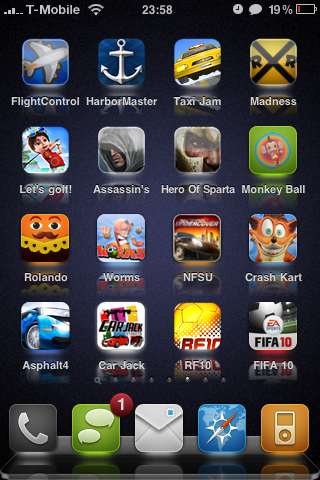Ihr kennt das sicherlich. Ihr seid von einem Programm begeistert. Leider gefällt euch das Programm-Icon überhaupt nicht. Kein Problem. Dann ändert es einfach. Im Folgenden werde ich euch eine kleine Anleitung liefern, wie ihr das ganz einfach machen könnt.
Wo bekomme ich Icons her?
Es gibt eigentlich zwei Arten, wie ihr an Icons kommt.
Die erste Möglichkkeit ist die, dass ihr euch euer Wunsch-Icon selber bastelt oder ein vorhandenes Bild in ein Icon umwandelt. In Sachen Grafikbearbeitung bin ich leider nicht sonderlich begabt, daher kann ich euch in der Hinsicht keine großartigen Tipps geben. Falls ihr aber ein Bild habt, das ihr gerne als Icon verwenden würdet, gibt es ein super Programm, mit dem das ganz einfach geht. Img2Icns….

Das Programm erklärt sich eigentlich von selbst. Alles was ihr tun müsst, ist euer Bild per Drag & Drop in das Programmfenster zu ziehen. Dann auf das Icns-Feld klicken und den Speicherort auswählen. Das wars!

Die Basisversion von Img2Icns ist kostenlos. Neben normalen Icons kann man damit auch Ordner-Icons erstellen. Die Proversion von Img2Icns kostet 12,90 $. Die Proversion bietet folgende zusätzliche Features:
– Eine Icon-Historie
– Das Erstellen von iPhone-Icons
– Das Erstellen von Favicons
(Damit kann man den Bookmark einer Internetseite mit einem individuellen Logo versehen)
– Das Konvertieren von Icons in Bilder
Download: Img2Icns
Die andere Möglichkeit ist, dass ihr die unzähligen Icon-Seiten im Internet nach einem passenden Icon durchstöbert. Dort gibt es für beinahe jeden Geschmack ein passendes Cover. Hier ein paar Tipps, wo ich meist fündig werde:
www.deviantart.com
www.interfacelift.com
www.iconfactory.com
Icon ändern:
Um das Programm-Icon dann zu ändern geht ihr folgendermaßen vor:
Wenn ihr eine Zwei-Tasten-Maus habt, klickt ihr mit der rechten Maustaste auf das Programm (alternativ ctrl + linke Maustaste). Bei dem sich öffnenden Menü klickt ihr auf „Paketinhalt anzeigen“.

Dann wählt ihr den Ordner „Contents“ und anschließend den Ordner „Resources“. Dort sucht ihr euch das Programm-Icon. Zum Beispiel Icon.icns.

Ich würde euch empfehlen, dass ihr euch dieses Icon als Backup speichert, für den Fall, dass ihr das Ursprungs-Icon doch mal wieder haben wollt.
Dafür klickt ihr einfach mit rechts auf das Icon und dann auf „.icns kopieren. (Alternativ könnt ihr auch einfach auf das Programm selbst klicken und dieses kopieren). Dann öffnet ihr das Programm Vorschau und klickt unter „Ablage“ auf „Neu aus der Zwischenablage“. Das Icon wird geöffnet und ihr könnt es dann als normale Bilddatein speichern.
Zurück zum Ändern des Programm-Icons: Nun müsst ihr euer eigenes Icon genau so nennen, wie das von dem Programm, dessen Icon ihr ändern wollt. Also „Icon.icns“. Jetzt verschiebt ihr euer Icon in den „Resources-Ordner“ des Programmes und ersetzt das vorhandene Icon.

Das wars. Ab sofort hat das Programm ein neues Icon.